วิธีเปิดใช้งาน Google Authenticator บนแอป BINANCE TH
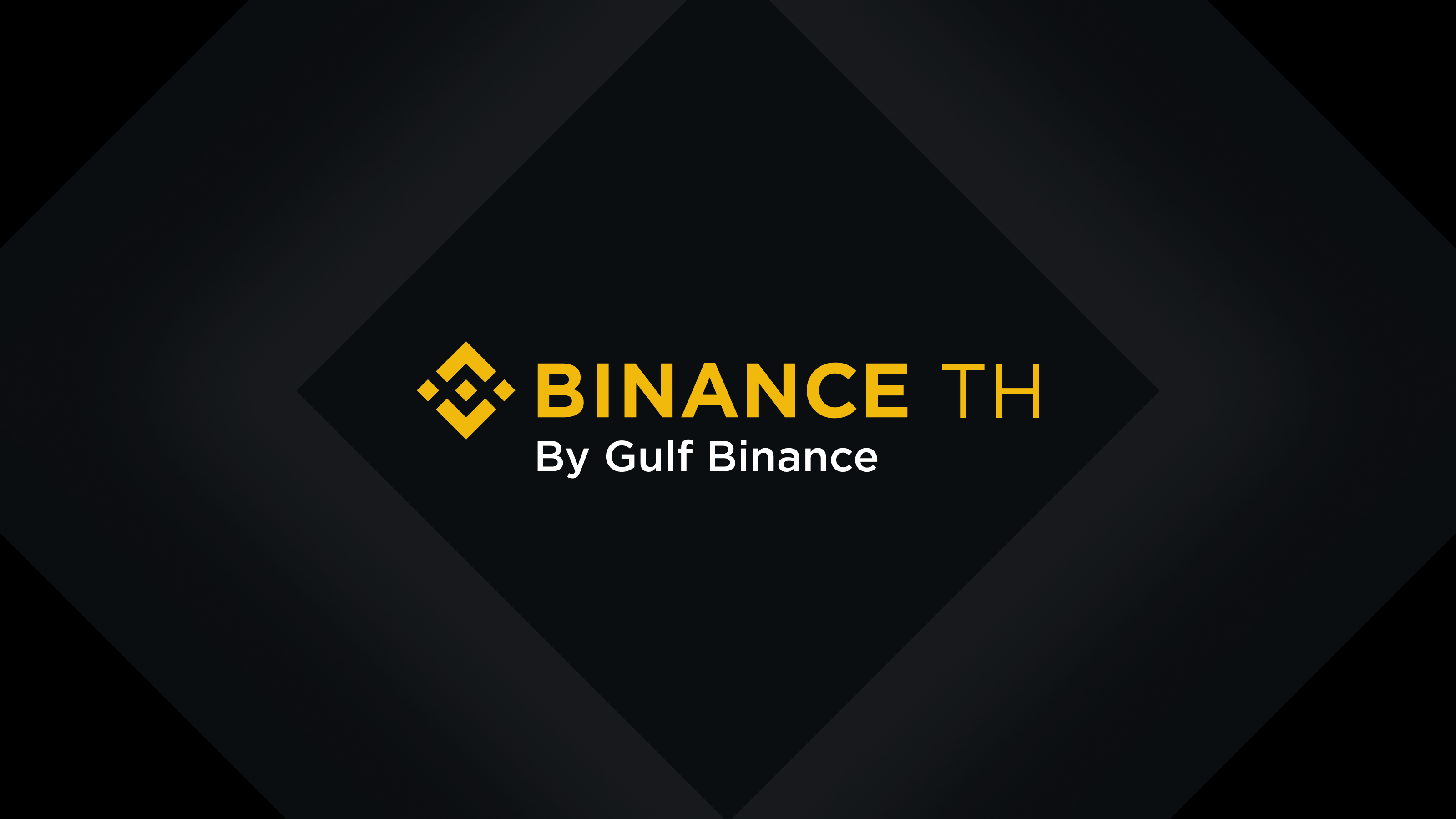
วิธีเปิดใช้งาน Google Authenticator บนแอป BINANCE TH
1. เข้าสู่ระบบ Binance TH ด้วยบัญชีของคุณและแตะที่ [โปรไฟล์] ไอคอน และเลือก [ความปลอดภัย] - [Google Authenticator]
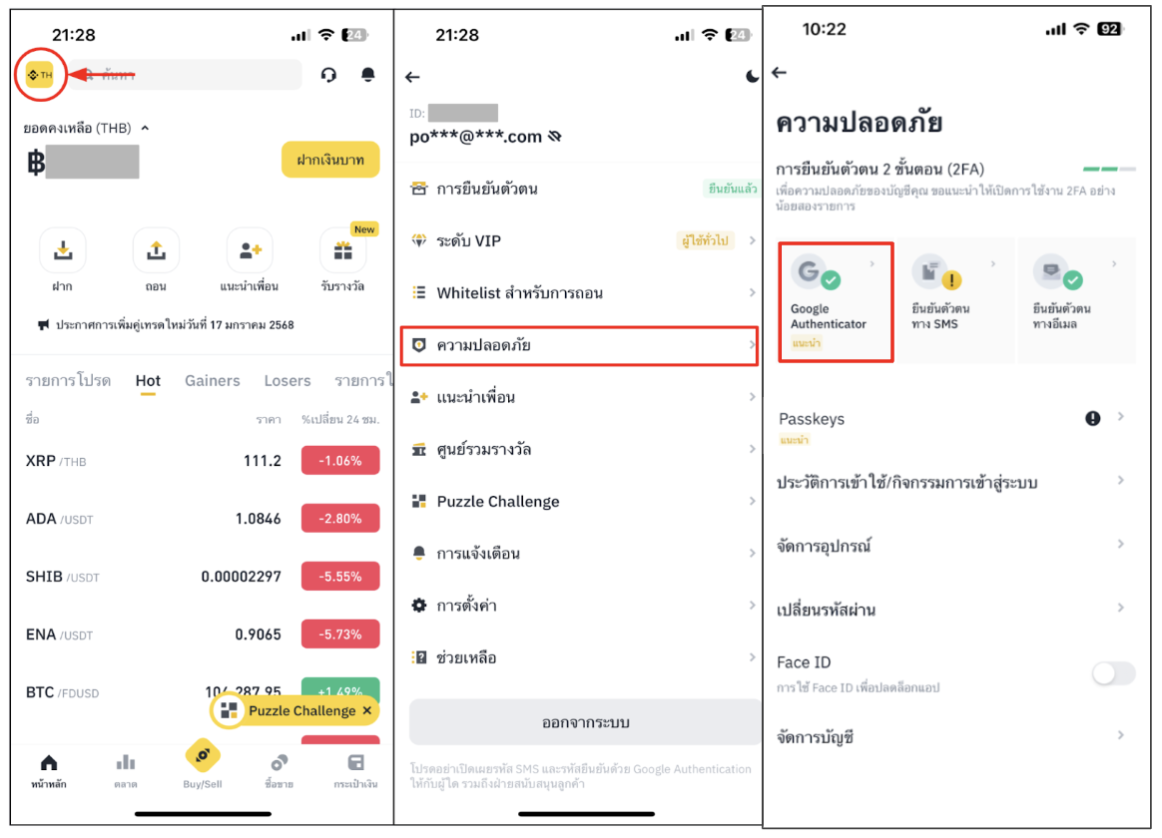
2. คลิกเพื่อเปิดปุ่ม [Google Authenticator] และดาวน์โหลดแอป Google Authenticator บนอุปกรณ์ของคุณ หากคุณติดตั้งแอพแล้ว คลิก [ลิงก์] เพื่อดําเนินการต่อไป
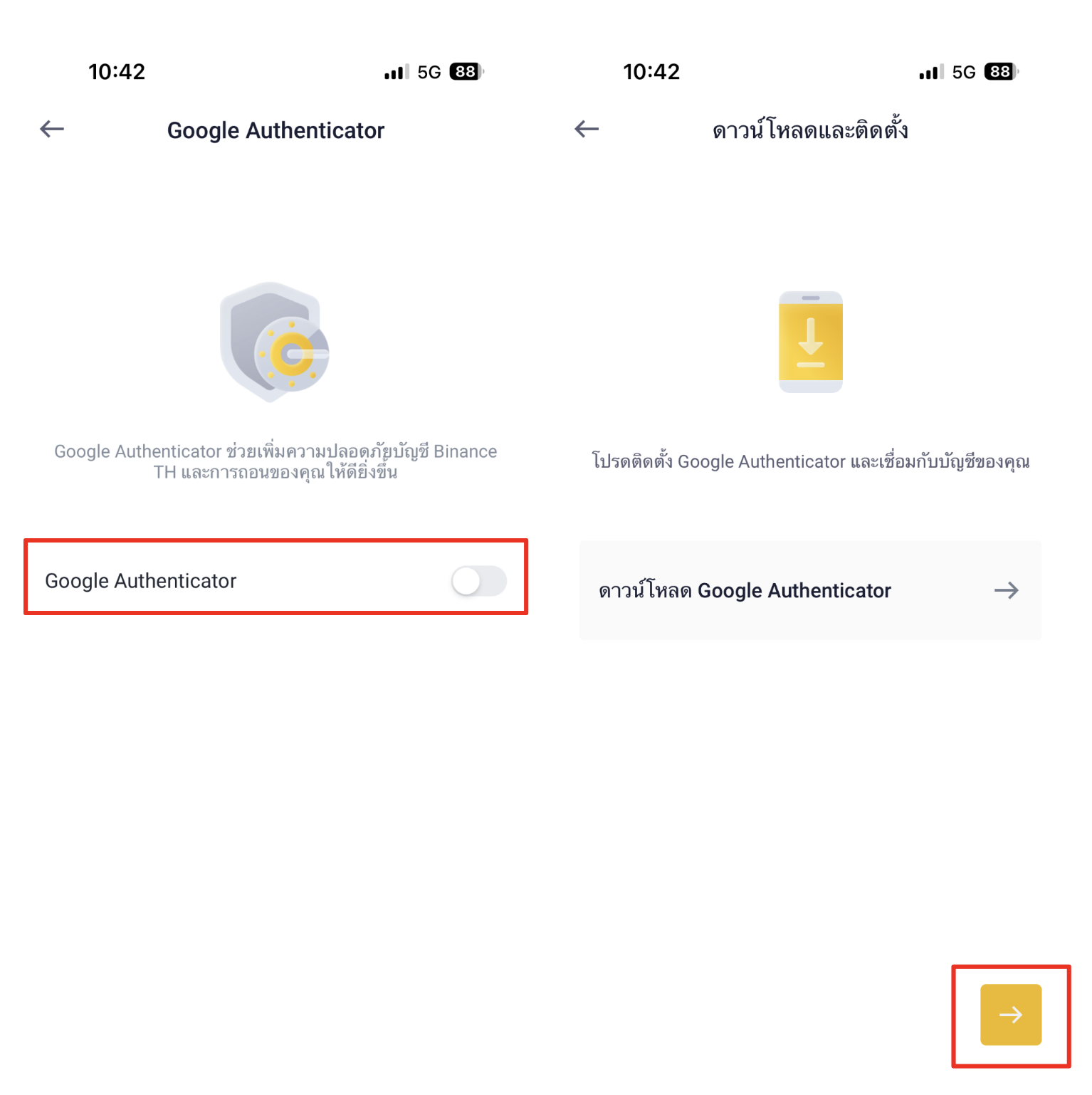
3. คุณจะเห็นรหัสสํารองสำหรับกู้คืน 16 หลักบนหน้าจอ โปรดเก็บข้อมูลนี้ไว้บนกระดาษและเก็บไว้ในที่ปลอดภัย ในกรณีที่โทรศัพท์ของคุณสูญหาย รหัสนี้จะช่วยให้คุณสามารถกู้คืนบัญชี Google Authenticator ของคุณได้ ขั้นตอนต่อไปกด [คัดลอก] เพื่อนำข้อมูลชุดนี้ไปผูกบัญชีของคุณใน Google Authenticator
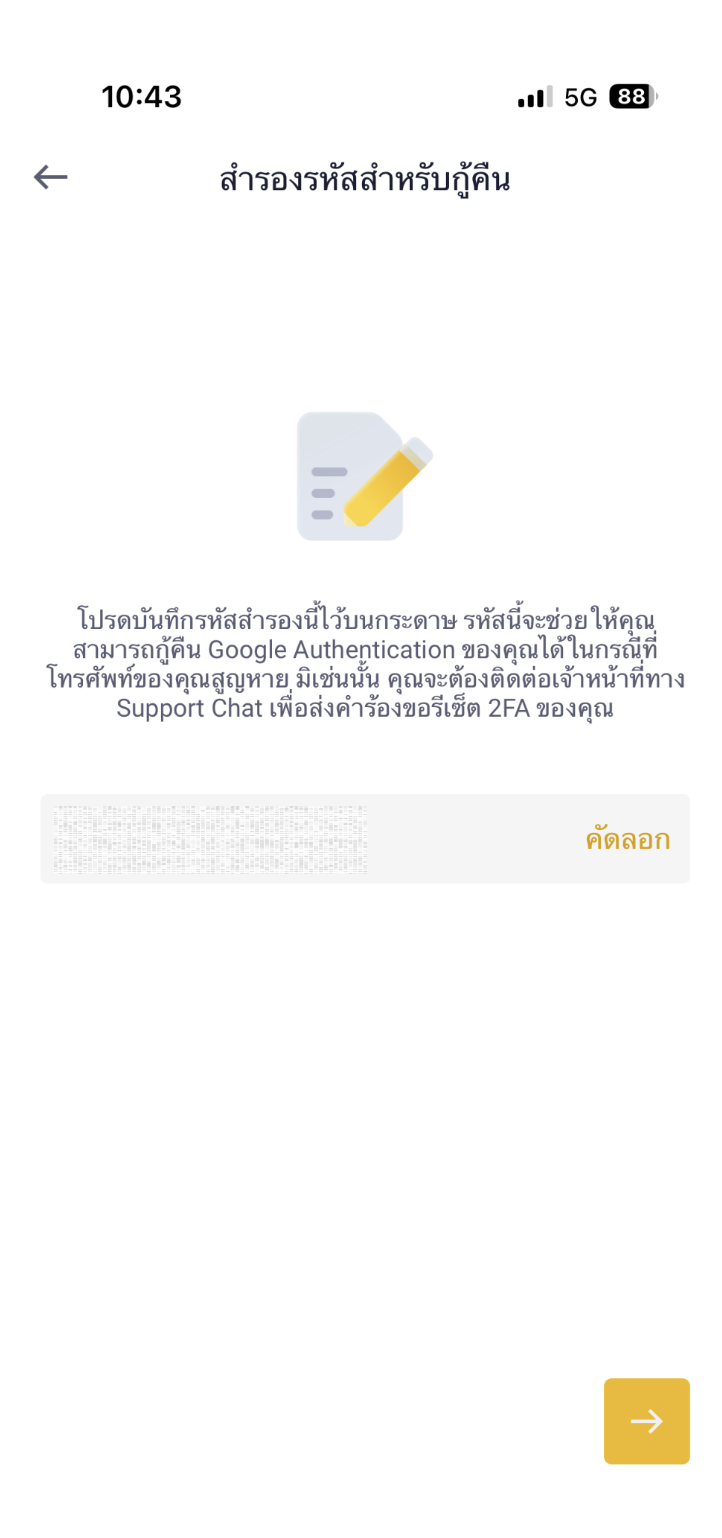
4. เปิดแอป Google Authenticator แล้วกด [Enter a setup key] ใส่รายละเอียดบัญชี BINANCE TH ของคุณและใส่รหัสสํารองสำหรับกู้คืน 16 หลักที่คุณได้บันทึกไว้ คลิกที่ [Add] และคุณจะเห็นรหัส 6 หลัก

5. กลับไปที่แอป BINANCE TH เพื่อตรวจสอบคําขอการตั้งค่า 2FA / Google Authenticator ที่เปิดใช้งานใหม่บนอุปกรณ์ของคุณ
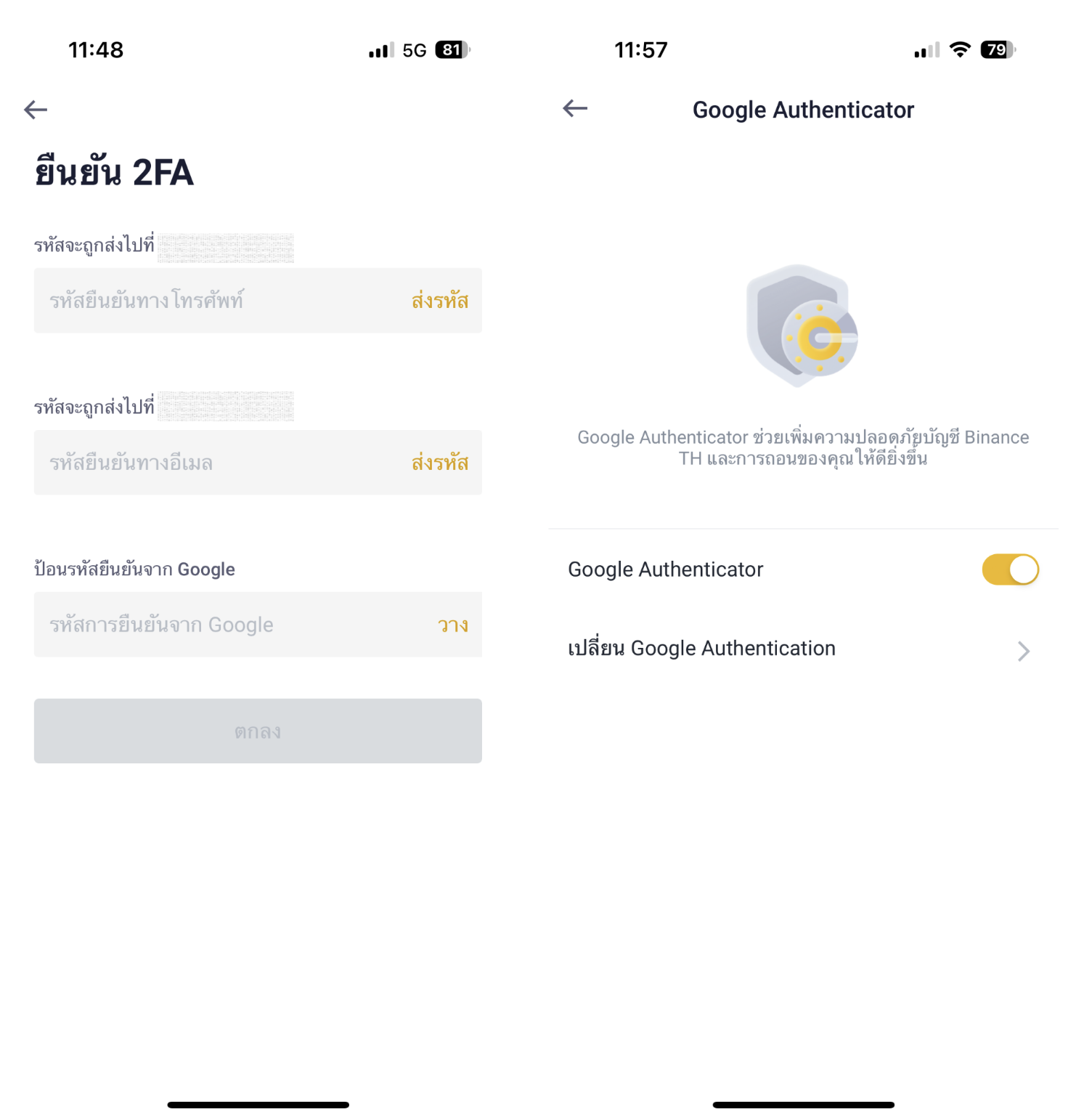
หลังจากเปิดใช้งาน Google Authenticator แล้วคุณจะต้องป้อนรหัสการตรวจสอบทุกครั้งสำหรับธุรกรรมการถอน เพื่อเป็นการตรวจสอบตัวตนของคุณ หากคุณต้องการยกเลิกการใช้งาน Google Authenticator โปรดดูที่ วิธีปิดการใช้งาน Google Authenticator บน Binance TH App
